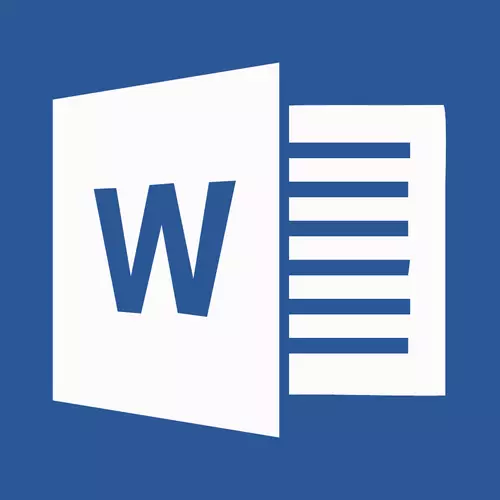
兩個文檔的比較是許多MS Word函數之一,在許多情況下可能是有用的。想像一下,您有兩個幾乎相同內容的文檔,其中一個卷稍微略高,另一個略小,而且您需要查看這些文本片段(或另一種類型的內容)。在這種情況下,比較文件的功能將來到救援。
課:如何將文檔添加到文檔中
值得注意的是,比較文件的內容保持不變,並且它們不匹配的事實顯示在屏幕上作為第三個文檔。
筆記:如果您需要比較多個用戶所做的更正,則不需要對文件進行比較的參數。在這種情況下,更好地利用該功能“將若干作者的校正與一個文件中的糾正相結合”.
因此,要在Word中比較兩個文件,請按照以下步驟操作:
1.打開需要比較的兩份文件。
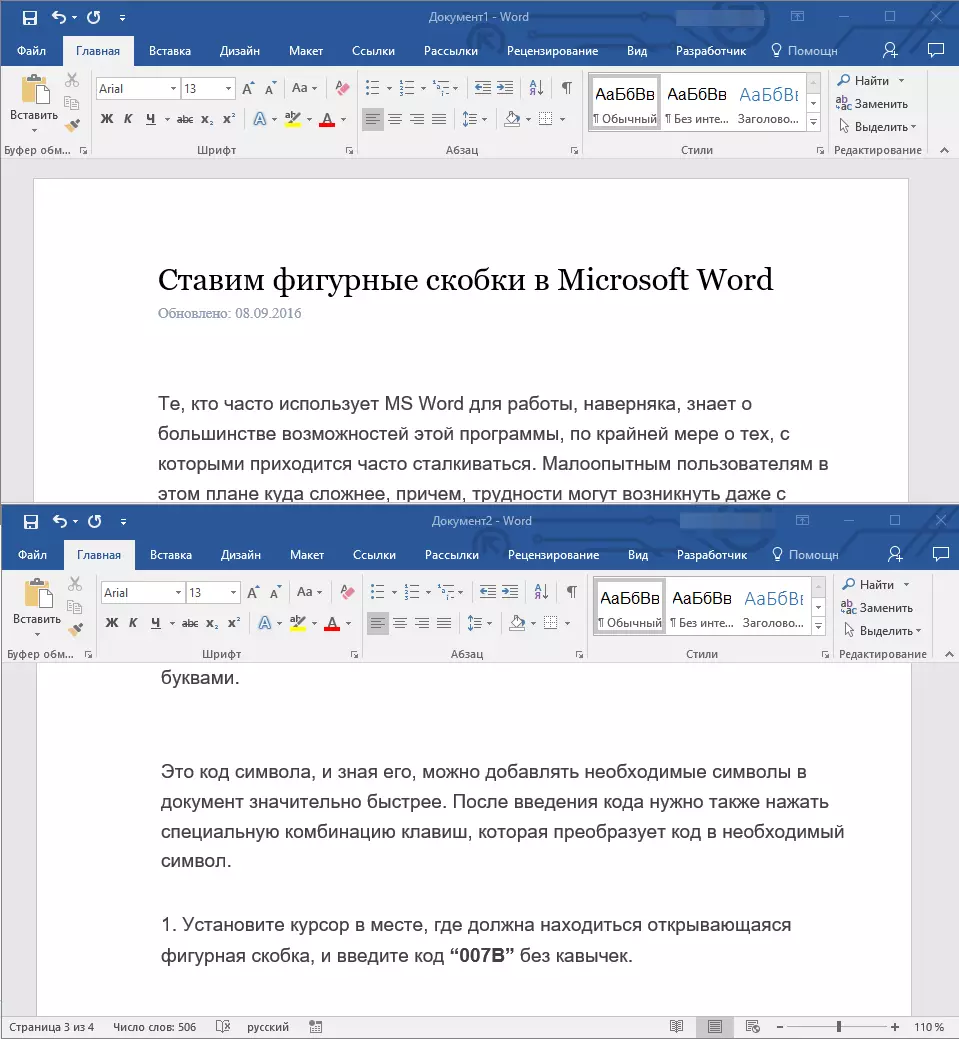
2.轉到標籤“審查,單擊按鈕“相比”這是同名組。
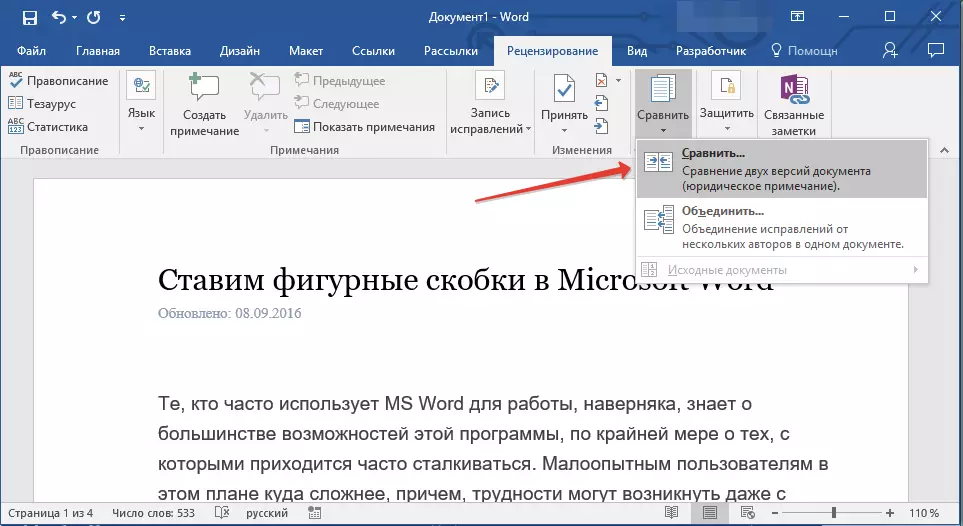
3.選擇一個參數“對文件的兩個版本的比較(法律說明)”.
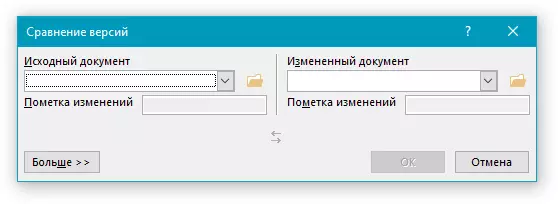
4.在該部分“源文件”指定將用作源的文件。
5.在該部分“改變了文件”指定要與先前打開的源文檔進行比較的文件。
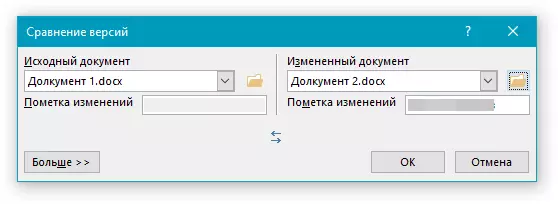
6.點擊“更多的”然後指定要比較兩個文檔的所需參數。在領域“顯示變更”指定應顯示的級別 - 在單詞或標誌的級別。
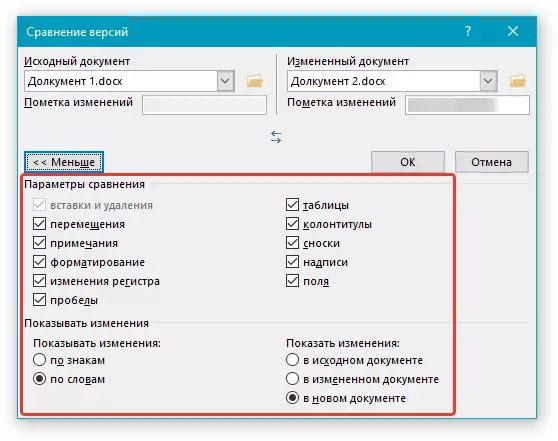
筆記:如果不需要在第三個文檔中顯示比較結果,請指定應顯示這些更改的文檔。
重要的:您在該部分中選擇的參數“更多的”現在將用作默認參數,其中包含所有後續的文檔比較。
7.點擊“行”開始比較。
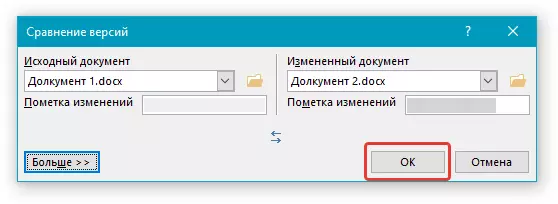
筆記:如果在某些文檔中包含更正,則會看到相應的通知。如果要採取修復,請單擊“是的”.
課:如何刪除野外的筆記
8.將打開一個新文檔,其中將被接受更正(如果它們保存在文件中),並且在第二個文檔(可變)中註明的更改將以更正的形式顯示(紅色垂直條紋) 。

如果單擊糾正,您將看到這些文檔的不同。
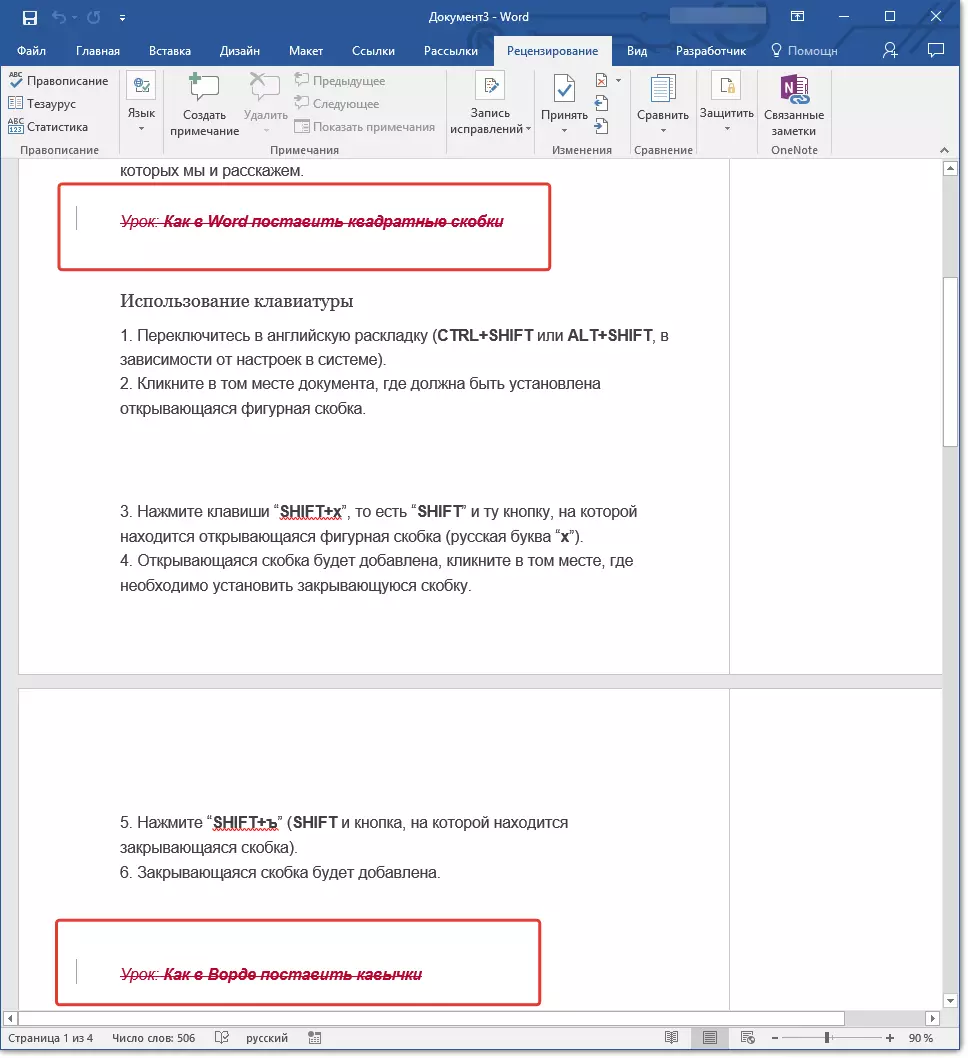
筆記:可比文件保持不變。
因此,您可以簡單地比較MS Word中的兩個文檔。正如我們在文章的開頭所述,在許多情況下,這種功能可能非常有用。您可以進一步探索此文本編輯器的功能。
